活动 5:生成成果
在本活动中,您将生成结果并练习如何在衍生式分析中检查结果的生成状态和处理状态。
前提条件
- 活动 4 已完成。
- 本活动需要代币。如果您不想花费代币,可以从“数据面板”中使用预定义的样例文件:“衍生式设计样例”。
步骤
开始为衍生式分析生成结果。
注意:此步骤需要代币才能完成。如果您不想花费代币,可以从“数据面板”中使用预定义的样例文件:“衍生式设计样例”>“准备探索”>“Explore_ALCOA Bracket”。- 在“定义”选项卡上,单击“生成”>“生成”
 。
。
提示:或者,您也可以从浏览器访问“生成”对话框。在分析上单击鼠标右键,然后从关联菜单中选择“生成”。 - 在“生成”对话框中,验证是否选择了“分析 1 - 结构构件”且状态为就绪。
- 单击“生成 1 个分析”。
此时将打开“作业状态”对话框,您可以在其中查看衍生式分析的处理状态。 - 在“作业状态”对话框中,单击“关闭”。
提示:您可以随时显示状态。在右上角的应用程序栏中,单击“作业状态”图标 ,然后选择“查看作业状态”。
,然后选择“查看作业状态”。 - 若要关闭“…将显示结果的缩略图”消息,请单击“确定”。
此时将打开“浏览”上下文环境,您可以在其中查看结果。
- 在“定义”选项卡上,单击“生成”>“生成”
检查为衍生式分析生成的结果的状态。
- 在“结果过滤器”窗格中,查看分析名称旁边的图标。
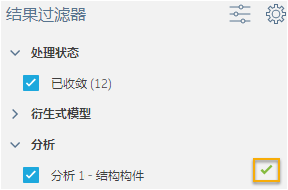
注意:应用程序处理完分析的所有结果后,状态将变为“已收敛” 或“已完成”
或“已完成” 。即使状态为“正在处理”
。即使状态为“正在处理” ,您也可以开始浏览结果。
,您也可以开始浏览结果。
- 在“结果过滤器”窗格中,查看分析名称旁边的图标。
提示:在云中生成结果时,您可以关闭 Fusion。当重新启动 Fusion 并打开模型时,将从云中下载结果。
- 在“文档”选项卡栏上,单击“文件”>“打开”,然后选择 ALCOA 支架模型。
- 在“定义”选项卡上,单击“浏览”>“浏览衍生式结果”
 。
。
活动 5 概要
在本活动中,您生成了结果并练习了如何在衍生式分析中检查结果的生成状态和处理状态。